
Mehrfachmarkierung im Text und besseres Copy & Paste
Copy&Paste kennt jeder, mit der Redewendung, etwas in „Guttenberg’scher Manier“ zu erledigen, hat das Konzept sogar Einzug in unsren Alltagswortschatz gefunden. Aber es gibt tatsächlich viele Nutzer, die Cut&Paste mit der Maus erledigen, bei mehreren Textstellen jede einzeln kopieren oder nicht wissen, dass man die Zwischenablage auch mit mehreren Speicherplätzen, grafischer Vorschau und allerhand sonstigen Erweiterungen versehen kann. Hier also ein paar Basics zum besseren Umgang mit Markieren und Cut&Paste – es lohnt sich!
Der Standard-Cut&Paste-Vorgang der meisten Nutzer:
Mit der Maus wird ein Stück Text markiert, das Kontextmenü per Rechtsklick aufgerufen und der Text kopiert – und anschließend im neuen Dokument per Kontextmenü eingefügt. Die zugehörigen Tastenkürzel sollte aber jeder kennen: Strg+C kopiert markierten Text, Strg+x schneidet ihn aus und in beiden Fällen wird er mit Strg+V wieder eingefügt – allein diese drei Kürzel sparen gegenüber der Mausvariante Unmengen an Zeit.
Textstellen markieren:
Texte lassen sich nicht nur mit gedrückter Maustaste und Ziehen markieren. Die Möglichkeit, einzelne Wörter per Doppelklick zu markieren, dürfte allgemein bekannt sein – dass sich Absätze per Dreifachklick markieren lassen schon weniger. In Textverarbeitungen wie LibreOffice Writer markiert der Dreifachklick lediglich einzelne Sätze, für Absätze ist der Vierfachklick verantwortlich! Wenn Ihr mehrere Wörter, Absätze oder Bereiche markieren wollt, könnt Ihr das mit gedrückter Strg-Taste erledigen: Markiert per Ziehen oder Doppel-/Dreifachklick, haltet die Strg-Taste gedrückt und markiert den nächsten Text – so sind beide Textstellen markiert und können per Strg+C in die Zwischenablage geschoben werden. Auch mit der Shift-Taste lässt sich etwas anstellen: Setzt den Mauszeiger an den Anfang und klickt dann mit gedrückter Shift-Taste an das Ende, um eben diesen Bereich zu markieren – das ist oft praktischer, als mit gedrückter Maustaste zu ziehen, insbesondere, wenn die Textstelle seitenübergreifend ist. Umschalt-/Shift-Taste und Strg lassen sich auch kombinieren: Markiert einen Bereich, haltet Strg gedrückt, platziert den Curser am gewünschten Anfang, drückt zusätzlich Shift und klickt an das gewünschte Ende. Nicht alle Markier-Varianten funktionieren überall, aber im Browser ist das in der Regel kein Problem und multiples Markieren mit gedrückter Strg-Taste geht eigentlich auch überall.
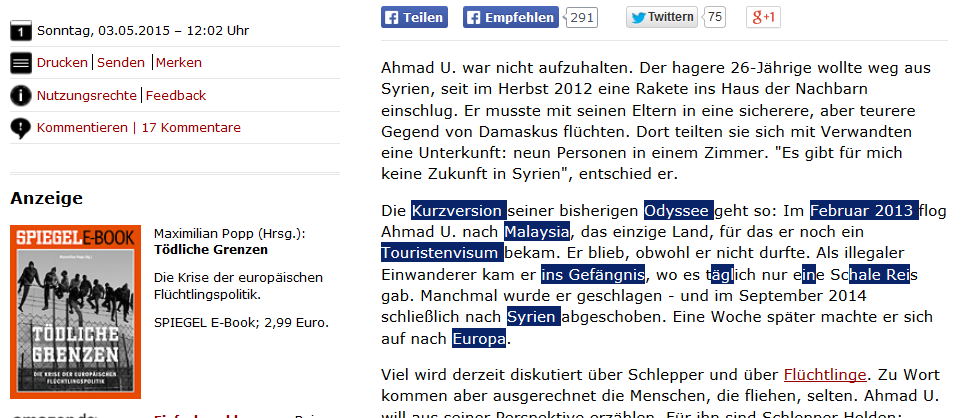
Übrigens:
Auch Dateien lassen sich im Explorer mit Strg- und Shift-Kombinationen auswählen.
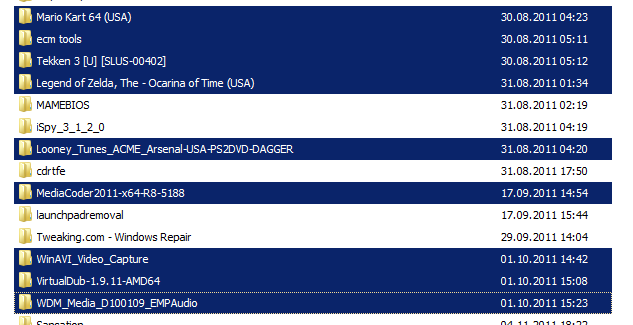
Und noch übrigenser:
Je nach Programm gibt es auch noch weitere Markier-Optionen, beispielsweise lassen sich in Notepad++ oder LibreOffice Writer mit gedrückter Alt-Taste auch einzelne Spalten markieren, was man sonst nur aus Tabellenkalkulationen kennt.
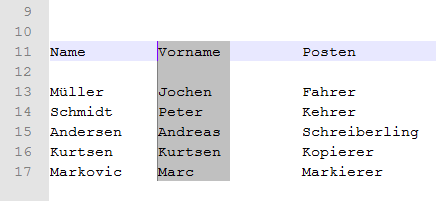
Kopieren, Ausschneiden, Einfügen:
Was auch immer Ihr markiert habt, lässt sich mit Strg+X/C/V weiterverarbeiten – soweit, so unspektakulär. Wenn Ihr hier mehr Funktionen wünscht, müsst Ihr auf Zusatzsoftware zurückgreifen: Ditto revolutioniert den ganzen Cut&Paste-Vorgang komplett! Wir haben eine kleine Ditto-Serie, die den Einsatz komplett zeigt, hier nur eine kleine Vorschau: Ditto spendiert der Zwischenablage beliebig viele Speicherplätze, kann diese analog zu Strg-V mit Win+Numpad-0, Win+Numpad-1 und so weiter einfügen, bringt eine grafische Ansicht der Zwischenablage inklusive Bild- und Textvorschau mit, kann Texte ohne Formatierung einfügen, ist Netzwerk-übergreifend und vieles mehr – wer viel Office-Arbeit unter Windows erledigt und Ditto nicht kennt/nutzt, verschwendet massenhaft Zeit, die sich viel besser in Kaffeepausen investieren ließe.
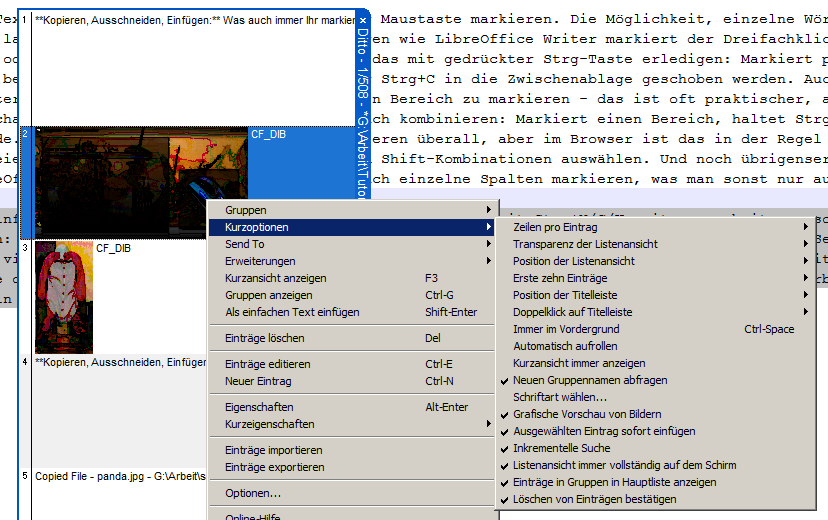




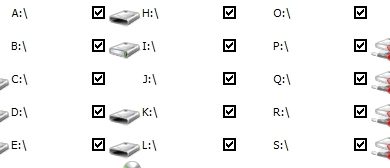

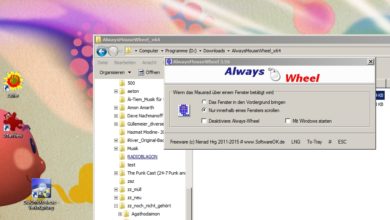

Hallo,
tolle Tips, nur leider nicht für mich.
Ich arbeite noch unter Win 7-Prof viel mit Wordpad im RTF-Format, weil meine Texte nicht so groß sind, nur max. 50 KB.
Gibt es dafür auch solche Mehrfach-Selektion, z. B. zum Bild oder Italic einstellen, auch kopieren…?